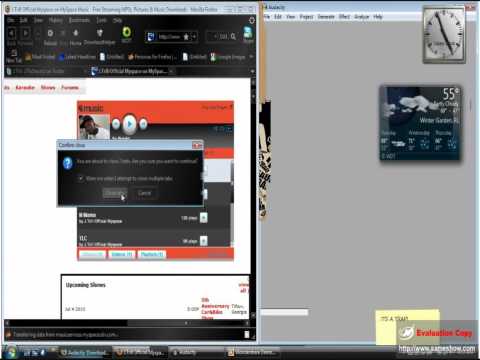O Instagram está expandindo seus recursos de compartilhamento de vídeo, dando aos usuários mais ferramentas para compartilhar vídeos mais longos e complexos. Os usuários do iOS agora têm a capacidade de juntar vários vídeos em um único clipe de dentro do Instagram. Este recurso também está programado para chegar ao Android. O Instagram também está aumentando o limite de tempo para vídeos de 15 para 60 segundos, mas esse recurso está surgindo em ondas e ainda não está disponível para todos.
Passos
Método 1 de 2: iPhone

Etapa 1. Atualize para a versão mais recente do Instagram
A atualização de 31 de março de 2016 para o Instagram (7.19) adicionou novamente a capacidade de criar um vídeo do Instagram a partir de vários videoclipes. Além disso, o Instagram começou a desenvolver a capacidade de enviar vídeos de até 60 segundos, o que é uma grande melhoria em relação ao limite original de 15 segundos. Este recurso está sendo lançado em ondas e pode não estar disponível para você ainda.
Você pode verificar se há atualizações do Instagram abrindo a App Store e tocando na guia Atualizações

Etapa 2. Abra a guia Câmera no Instagram e selecione "Biblioteca
Com a versão mais recente do Instagram para iOS, você pode juntar vários clipes que gravou anteriormente no seu iPhone. Esses vídeos ainda são limitados a 15 segundos de duração total, ou 60 se o seu aplicativo tiver capacidade para vídeos mais longos.

Etapa 3. Selecione o primeiro clipe que deseja usar e toque em "Avançar
" Isso exibirá a seleção do filtro.

Etapa 4. Toque no botão Tesoura (aparar) na parte superior da tela
Uma miniatura do clipe atualmente selecionado aparecerá na parte inferior da tela na linha do tempo.

Etapa 5. Toque no botão "+" na linha do tempo e selecione o segundo clipe
O segundo clipe aparecerá na linha do tempo próximo ao clipe original.
Você pode ter dificuldade para fazer o multi-vídeo funcionar em dispositivos iOS mais antigos, como o iPhone 4S. Os usuários relataram travamentos em dispositivos mais antigos ao adicionar um segundo clipe

Etapa 6. Repita para quaisquer clipes adicionais que deseja adicionar
Você está limitado a 15 segundos totais de clipes, ou 60 segundos se vídeos mais longos foram ativados para sua conta.

Etapa 7. Toque em "Próximo" para adicionar filtros, escolher seguidores e enviar o vídeo como uma postagem normal do Instagram
Você poderá selecionar qualquer um dos recursos regulares, selecionar qual quadro deseja usar como miniatura e, em seguida, escolher como deseja compartilhá-lo.

Etapa 8. Grave um vídeo com vários clipes no Instagram
Você pode usar a câmera embutida do Instagram para gravar um videoclipe de várias partes:
- Abra a guia Câmera no Instagram e selecione “Vídeo”.
- Pressione e segure o botão Gravar para começar a gravar seu primeiro clipe.
- Solte o botão para interromper a gravação do clipe. Pressione o botão novamente para iniciar a gravação do próximo clipe. Toque em "Excluir" para excluir o clipe gravado anteriormente. Você pode gravar até 15 segundos no total (60 se o seu Instagram tiver o novo recurso de vídeo mais longo).
- Toque em "Próximo" para adicionar filtros e escolher seguidores como uma postagem normal do Instagram.
Método 2 de 2: Android

Etapa 1. Atualize para a versão mais recente do Instagram
Embora a versão iOS do Instagram tenha recebido recentemente a capacidade de criar vídeos com vários clipes (veja acima), esse recurso ainda não está disponível para Android. Não há uma data definida para o lançamento do Android, mas manter seu aplicativo Instagram atualizado garantirá que você tenha acesso ao recurso assim que estiver disponível.
Os vídeos do Instagram são limitados a 15 segundos, mas a empresa está atualizando o serviço para permitir vídeos de 60 segundos. Atualmente, esse recurso é muito limitado, com contas adicionais sendo adicionadas o tempo todo

Etapa 2. Baixe um aplicativo de edição de vídeo
Se você quiser encadear vários vídeos, precisará baixar um aplicativo que permite editar e combinar vídeos. Os aplicativos populares de edição de vídeo incluem:
- Adobe Premiere Clip
- AndroVid
- MP4 Video Merger

Etapa 3. Combine os clipes usando seu novo aplicativo de edição de vídeo
O processo varia de aplicativo para aplicativo, mas todos eles devem permitir que você combine vários vídeos em um único clipe. Lembre-se de que os vídeos do Instagram têm um tempo máximo de execução de 15 segundos, a menos que sua conta tenha o novo limite de 60 segundos habilitado.

Etapa 4. Adicionar música (opcional)
Muitos dos aplicativos de edição permitem que você selecione uma música de sua biblioteca para adicionar ao vídeo. O arquivo de música precisará ser armazenado em seu telefone primeiro para fazer isso.

Etapa 5. Salve o vídeo
A maioria dos aplicativos de edição de vídeo não tem o compartilhamento do Instagram embutido, a menos que o aplicativo tenha sido projetado especificamente para uso com o Instagram. Você precisará salvar o clipe combinado no armazenamento do telefone primeiro.
Se puder escolher, salve o vídeo em um local comum no telefone, como Imagens, Downloads ou Filmes

Etapa 6. Abra a guia "Câmera" no Instagram e selecione "Galeria
" Fotos e vídeos salvos em seu dispositivo serão listados aqui. Você deve ver seu novo vídeo no topo da lista.

Etapa 7. Toque no vídeo que deseja compartilhar
Você verá que ele começa a ser reproduzido na tela.

Etapa 8. Toque no botão → para adicionar filtros e fazer edições
Depois de selecionar seu vídeo, você pode realizar edições padrão do Instagram, como recortar e aplicar filtros.

Etapa 9. Toque no botão → depois de editar para compartilhar o vídeo
Você pode selecionar se deseja enviá-lo a todos os seus seguidores ou a um usuário específico. Você também pode dar uma legenda ao vídeo e adicionar hashtags. Toque no botão ✓ para compartilhar o vídeo.

Etapa 10. Grave um vídeo com vários clipes no Instagram
Você pode usar a câmera embutida do Instagram para gravar um videoclipe de várias partes:
- Abra a guia Câmera no Instagram e selecione "Vídeo" na parte inferior da tela.
- Pressione e segure o botão Gravar para começar a gravar o primeiro clipe.
- Solte o botão Gravar quando quiser terminar o primeiro clipe.
- Pressione e segure o botão Gravar para iniciar o segundo clipe no mesmo vídeo.
- Repita para clipes adicionais. Você pode tocar em "Excluir" após a gravação para excluir o último clipe. Você ainda está limitado a 15 segundos, a menos que o novo limite de 60 segundos tenha sido habilitado para sua conta.